اطلاعات فلش را چگونه برگردانیم؟
 کامپیوتر و موبایل
کامپیوتر و موبایل می تواند در خود ذخیره کند بسیار مورد استفاده قرار می گیرد .کارهایی که با فلش می توان انجام داد عبارتند از ,
ذخیره اطلاعات , نصب ویندوز , قفل کردن کامپیوتر و… . اگر بنابر اتفاق اطلاعات فلش خود را از دست داده اید برای ,
برگرداندن اطلاعات فلش با ما همراه باشید .
برگرداندن اطلاعات فلش
فلش های مموری، ابزارهای بسیار پرکاربرد و مفیدی هستند. همه ما هر روز استفاده بسیاری از آنها داریم.
انتقال فایل، نصب ویندوز و… همگی چند نمونه از کارهای سادهای هستند که میتوان با فلش های مموری انجام داد.
خوشبختانه میزان حافظهای که در فلش مموریها غیر قابل استفاده یا اصطلاحا “unallocated” میشود، چندان زیاد نبوده ,
و معمولا از ۱۰۰ مگابایت بیشتر نمیشود.
برای حل این مشکل و بازگرداندن حجم فلش مموری، طبق مراحل زیر به آسانی میتوانید این فضای از دست رفته ,
را برگردانید.
باید توجه داشت که قبل از انجام مراحل زیر حتما از اطلاعات موجود روی فلش مموری خود یک نسخه پشتیبان تهیه کنید،
زیرا پس از انجام مراحل زیر حافظه فلش مموری شما به صورت کامل فرمت خواهد شد.
بازگرداندن حجم فلش
۱٫از طریق منوی استارت، “diskpart” را جستجو و اجرا کنید.
۲٫در این مرحله ابتدا فلش مموری خود را وارد کنید و در پنجره مشکی باز شده مربوط به “diskpart” عبارت “list disk” را,
نوشته و کلید “enter” را فشار دهید. پس از این کار لیستی از درایوهای شما نشان داده میشود.
انتخاب درایو مورد نظر
۳٫ دقت کنید که فلش مموری شما کدام یک از درایوهای مشاهده شده است. سپس عبارت “# select disk” را ,
تایپ کنید تا درایو مورد نظر انتخاب شود (به جای # باید شماره دیسکی که فلش مموری مورد نظر است، قرار دهید).
۴٫ دقت کنید که دیسک انتخاب شده در مرحله قبل، همان درایوی باشد که قصد پاک کردن اطلاعات آن را دارید.
سپس عبارت “clean” را تایپ نمایید. پس از فشردن کلید اینتر حافظه درایو شما به طور کامل فرمت میشود.
۵٫ حال باید فلش مموری را دوباره پارتیشن بندی کنیم. برای انجام این کار عبارت “create partition parimary” را ,
تایپ نمایید. با انجام این مرحله حجم از دست رفته فلش مموری نیز بازیابی میشود.
۶٫ در مرحله آخر نیز برای خروج از پنجره باز شده عبارت “exit” را تایپ کنید.
اگر مراحل بالا را درست انجام دهید، خواهید دید که برگرداندن اطلاعات فلش شما کاملا انجام شده است.
با ۹ کارایی فراتر فلش مموری آشنا شوید
۱– قفل کردن کامپیوتر توسط آنها
می توانید با نصب برنامه Predator فلش مموری خود را مبدل نمایید به یک کلید برای فقل کردن و یا باز کردن کامپیوتر خود,
به گونه ای که به کامپیوتر اتصال داشته باشد دستیابی به آن راحتی و آزاد بوده اما در صورت remove کردن آن ,
و یا جدا کردن آن از کامپیوتر به صورت خودکار قفل شده و در صورتی که فردی بخواهد ,
بدون مطلع کردن شما از کامپیوتر شخصیتان استفاده نماید برای او پیغام« “ACCESS DENIED” عیان می گردد !
اسکن کامپیوتر ویروسی شده با فلش
۲ – رهایی دادن سیستم از ویروس ها
از طریق نصب رایگان نرم افزار AVG که توانایی نمایش برروی فلش مموری را دارا می باشد می توانید کامپیوترتان را ,
که ویروس گرفته است و دیگر به آن امیدی ندارید را اسکن نموده و در صورتی که این عملیات با موفقیت ,
انجام پذیرد کامپیوترتان جانی دوباره می گیرد !!
۳ – بازی ها و برنامه های قابل حمل (پرتابل) را اجرا نمایید
چه وسایلی را می توان نام برد که از نظر قابلیت جابه جایی سهل و آسان مورد استفاده قرار می گیرند ؟ لپ تاپ ؟
می توان تب لت یا گوشی های همراه هوشمند و پیشرفته که در حال حاضر در بازار موجود است نیز باشد ؟
احتمالا” بیشتر افراد فلش مموری هایشان را فراموش کرده باشند. از طریق این حافظهها می توان بیشترین,
نسخه های برنامه های قابل حمل (پرتابل ها) مانند Firefox ، Chrome ، OpenOffice و …
را بر روی کامپیوتر نمایش داد.
۴ – ویندوز نصب کنید
از طریق فلش مموریتان می توانید ویندوز های جدید را بی آنکه بخواهید ویندوز حال حاضر تان را پاک کنید نصب نمایید,
و از آن لذت ببرید !
۵ – Linux را امتحان کنید
احتمالا” شما هم در مورد این سیستم عامل فراوان شنیده اید . سیستم عاملی متن باز که هواداران مختص خود را,
دارا می باشد . از طریق فلش مموری دقیقا” مانند ویندوزها می توان Linux را هم بدون ملزم به تغییرات,
در نسخه حال حاضر سیستمتان نصب نمایید .
۶ – فایل ها و فولدرهایتان را ایمن سازید
ایمن کردن فایل ها با فلش
اگر از فلش مموری ها فقط برای حفظ و یا انتقال اطلاعات استفاده می کنید، رمزگذاری را فراموش نکنید!!
با این کار تنها کسی که می تواند به اطلاعاتتان دسترسی داشته باشد خودتان هستید و اگر مموریتان گم شد ,
خیالتان از لو رفتن اطلاعات شخصی راحت خواهد بود!!
۷ – مدیریت کامپیوتر خود را به دست بگیرید
از طریق نصب برنامه Parted Magic شما می توانید توسط فلش مموری خود فعالیت هایی مانند ، بخش یا پارتیشن بندی,
و یا بازیابی پسورد و ….. را انجام داد.
۸ – ویندوز جدید بر روی مک بوک نصب نمایید
اگر تمایل دارید که در یک زمان دو سیستم عامل OSX و ویندوز را بر روی مک بوکتان نصب داشته باشید ، شما می توانید ,
توسط فلش مموریتان این امر را انجام دهید!
۹ – پیشکش و هدیه ای که در دسترس می باشد
گروهی از افراد هستند که عادت دارند کارهای خود را عقب انداخته و نمی توانند زمان مناسبی برای تهیه هدیه برای,
عزیزانشان در نظر بگیرند و برای خرید هدیه دچار مشکل می شوند. در این مسئله نیز مجددا” فلش مموری ها ,
می توانند به عنوان بهترین و مناسب ترین گزینه جهت پیشکش و هدیه در دقایق پایانی و حساس باشند !!
باشگاه خبرنگاران , تلاش
 پرشین وی | پرتال عمومی و سرگرمی فارسی ، اخبار سینما ، مد و سبک زندگی
پرشین وی | پرتال عمومی و سرگرمی فارسی ، اخبار سینما ، مد و سبک زندگی 
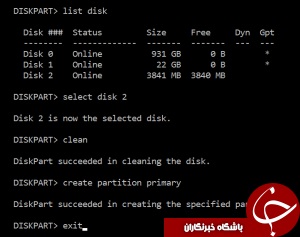











 آرامش بعد از طوفان مژده لواسانی کنار دریا / دختری که ازش جان سالم به در برده
آرامش بعد از طوفان مژده لواسانی کنار دریا / دختری که ازش جان سالم به در برده  رونمایی از چهره جدید رها یپرم مجری ترکیه ای کلید اسرار بعد ۲۴ سال / این همه تغییرات مگه داریم
رونمایی از چهره جدید رها یپرم مجری ترکیه ای کلید اسرار بعد ۲۴ سال / این همه تغییرات مگه داریم  معرفی انیمیشن های آینده دیزنی و پیکسار | خبر خوش درباره داستان اسباب بازی ۵
معرفی انیمیشن های آینده دیزنی و پیکسار | خبر خوش درباره داستان اسباب بازی ۵  دلنوشته احساسی شایلی محمودی همسر بنیامین بهادری برای غیبت دو ساله اش در فضای مجازی / چرا کلی وقت نبودین ؟
دلنوشته احساسی شایلی محمودی همسر بنیامین بهادری برای غیبت دو ساله اش در فضای مجازی / چرا کلی وقت نبودین ؟  تصاویر عجیب و آخرالزمانی منتشر شده از سقوط ابرهای بارور در بیابانهای عربستان سعودی !
تصاویر عجیب و آخرالزمانی منتشر شده از سقوط ابرهای بارور در بیابانهای عربستان سعودی !  ویدیویی جالب از حرف زدن خنده دار نعیمه نظامدوست به زبان روسی که سوژه مجازی شد !
ویدیویی جالب از حرف زدن خنده دار نعیمه نظامدوست به زبان روسی که سوژه مجازی شد !  دغدغه ای تازه برای خریداران طلا / جزییات مصوبه خبرساز اخیر مجلس مبنی بر اخذ مالیات از طلا؟
دغدغه ای تازه برای خریداران طلا / جزییات مصوبه خبرساز اخیر مجلس مبنی بر اخذ مالیات از طلا؟  لحظه تلخ و تکاندهنده فوت ناگهانی دکتر آیتاللهزاده شیرازی پشت میکروفن در مراسم بزرگداشت خودش! + ویدیو/ روحش شاد
لحظه تلخ و تکاندهنده فوت ناگهانی دکتر آیتاللهزاده شیرازی پشت میکروفن در مراسم بزرگداشت خودش! + ویدیو/ روحش شاد  تصویر جنجال ساز پریناز ایزدیار با استایل جدید و حلقه که پربازدید شد/ خانم بازیگر ازدواج کرد؟
تصویر جنجال ساز پریناز ایزدیار با استایل جدید و حلقه که پربازدید شد/ خانم بازیگر ازدواج کرد؟  خلاقیت منحصر به فرد یک کارگر برای دریافت انگشتر رهبر انقلاب که جواب داد! + ویدیو/ مبارک باشه
خلاقیت منحصر به فرد یک کارگر برای دریافت انگشتر رهبر انقلاب که جواب داد! + ویدیو/ مبارک باشه  فال حافظ
فال حافظ  فال روزانه
فال روزانه  تعبیر خواب
تعبیر خواب  سوره های قرآن
سوره های قرآن  سوژه های داغ
سوژه های داغ  فال روز تولد
فال روز تولد  فال چوب
فال چوب  فال قهوه
فال قهوه  فال قرآن
فال قرآن 